在使用wordpress搭建和管理网站的过程中,数据的安全无疑是每位网站管理员最为关心的问题之一。定期备份网站数据,可以在遭遇意外情况(如黑客攻击、服务器故障或人为误操作)时迅速恢复网站,将损失降到最低。本文将详细介绍如何使用插件为wordpress网站实现自动备份,以确保您的网站数据安全无忧。
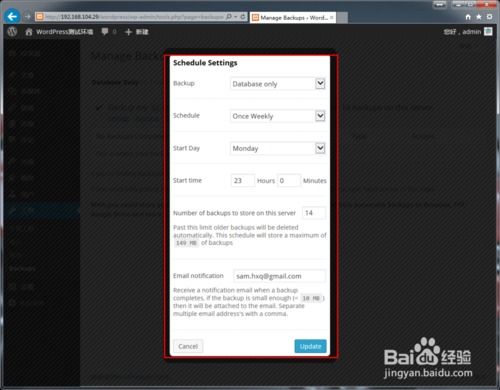
一、选择适合的备份插件
wordpress官方插件库提供了多款功能强大的备份插件,其中几款尤为受欢迎,如updraftplus、backupbuddy和all-in-one wp migration等。这些插件各有特色,但共同之处在于操作简单、功能全面,能够满足大多数网站管理员的备份需求。
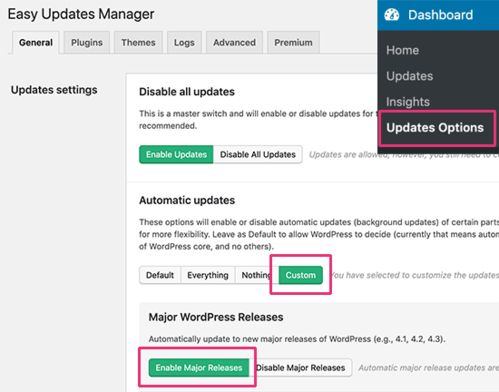
- updraftplus:免费版已足够强大,支持多种存储选项(如本地存储、远程ftp、google drive、dropbox等),且定期自动备份功能完善。
- backupbuddy:虽然是一款付费插件,但提供了更加高级的功能,如实时备份、增量备份和一键迁移等,适合对备份有更高要求的用户。
- all-in-one wp migration:主要用于网站迁移,但也具备备份功能,适合需要频繁迁移或备份小型网站的用户。
二、安装并配置备份插件
以updraftplus为例,以下是安装和配置步骤:
1. 安装插件:登录wordpress后台,导航至“插件”>“安装插件”,搜索“updraftplus”,点击“现在安装”,随后点击“启用”。
2. 设置存储位置:进入“设置”>“updraftplus - 备份/恢复”,在“远程存储”选项卡中,根据您的需求选择并配置存储位置。例如,若选择google drive,需点击“连接到google drive”,按照提示完成授权。
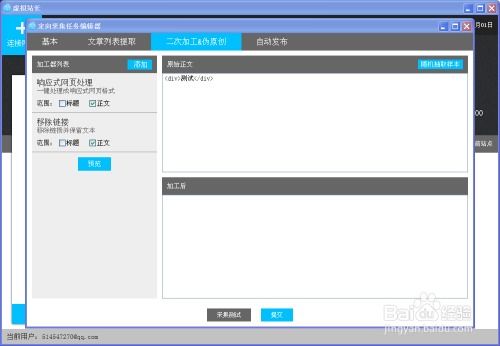
3. 配置自动备份:在同一页面的“设置”选项卡中,您可以设置自动备份的频率(如每日、每周或每月),选择要备份的内容(如数据库、文件、主题、插件等),以及备份保留的数量。
4. 手动测试备份:在配置完成后,建议手动执行一次备份,以测试设置是否正确,同时确保备份文件完整可用。
三、管理和恢复备份
1. 管理备份文件:在updraftplus的“现有备份”选项卡中,您可以查看所有已完成的备份,包括备份时间、大小及包含的内容。根据需要,您可以下载、删除或复制备份文件。
2. 恢复备份:若需要恢复备份,同样在“updraftplus - 备份/恢复”页面,选择“从现有备份恢复”,选择要恢复的备份文件,根据需要选择恢复的内容(数据库、文件或全部),然后点击“恢复”。恢复过程可能需要一些时间,请耐心等待。
四、注意事项
- 定期检查备份:即使设置了自动备份,也建议定期检查备份文件是否成功生成,并确保备份文件可在需要时正常恢复。
- 存储安全性:选择可靠的存储位置,避免将备份文件存储在易受攻击或不稳定的环境中。
- 备份文件大小:随着网站内容的增加,备份文件可能会变得非常大。考虑定期清理不再需要的备份文件,以节省存储空间。
通过合理使用wordpress备份插件,您可以大大增强网站数据的安全性,为网站的长远发展奠定坚实基础。希望本文能帮助您更好地理解和实施wordpress网站的自动备份策略。






















